Site-urile web precum Facebook și Twitter pot fi blocate în mai multe moduri. Opțiunile independente de browser funcționează cel mai bine cu computerele care au mai multe browsere instalate, dar necesită blocare în toate. Blocarea specifică browserului funcționează cel mai bine atunci când utilizați un singur browser și puteți restricționa accesul la alte browsere.
Browser-Agnostic
Blocarea site-ului web independent de browser operează în afara browserelor web. De obicei, acest lucru se face în trei moduri: utilizând fișierul Windows Hosts, blocând site-urile de pe router sau utilizând Microsoft Family Safety. Fișierul Hosts sau Microsoft Family Safety sunt opțiuni mai bune dacă doriți să restricționați accesul la site doar la unul singur computer, în timp ce blocarea site-urilor de pe router este mai bine dacă doriți să restricționați accesul la toate computerele de pe reţea.
Videoclipul zilei
Fișierul Hosts
Pasul 1
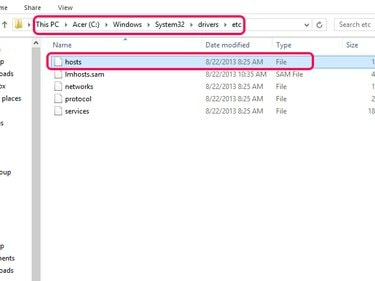
Credit imagine: Imagine prin amabilitatea Microsoft.
Deschideți File Explorer și găsiți fișierul Hosts. De obicei, îl puteți găsi urmând această cale de fișier:
C:\Windows\System32\drivers\etc\
Pasul 2
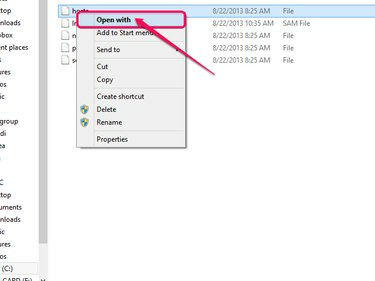
Credit imagine: Imagine prin amabilitatea Microsoft.
Click dreapta Gazde și selectați Deschis cu.
Pasul 3

Credit imagine: Imagine prin amabilitatea Microsoft.
Selectați Blocnotes din lista.
Pasul 4
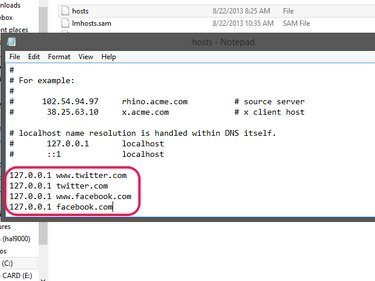
Credit imagine: Imagine prin amabilitatea Microsoft.
Adăugați următoarele rânduri în partea de jos a documentului:
127.0.0.1 www.twitter.com
127.0.0.1 twitter.com
127.0.0.1 www.facebook.com
127.0.0.1 facebook.com
Bacsis
În timp ce aceste instrucțiuni folosesc Twitter și Facebook ca exemple specifice, puteți bloca orice site web folosind fișierul Hosts.
Pasul 5
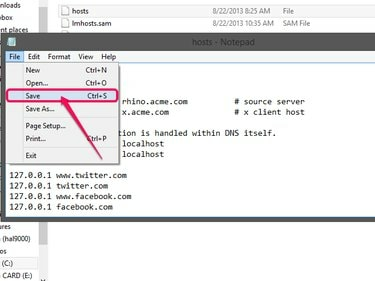
Credit imagine: Imagine prin amabilitatea Microsoft.
Clic Fişier urmată de salva pentru a salva fișierul gazdă și pentru a bloca site-urile.
Bacsis
De fiecare dată când doriți să deblocați site-urile, deschideți din nou fișierul Hosts și eliminați liniile pe care le-ați adăugat și apoi salvați fișierul
Router
Bacsis
Acestea sunt instrucțiuni generalizate, ilustrate folosind un modem/router Motorola Surfboard cu o interfață Arris. Consultați manualul de utilizare pentru detalii despre configurarea blocurilor sau filtrelor pe router.
Pasul 1
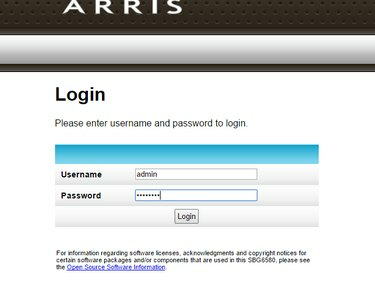
Credit imagine: Imagine prin amabilitatea lui Arris.
Accesați interfața de administrare a routerului dvs. introducând adresa IP a routerului într-un browser Web și conectați-vă la contul de administrator al routerului.
Bacsis
- Adresele IP comune ale routerului includ http://192.168.1.1, http://192.168.0.1 sau http://192.168.2.1. Dacă niciuna dintre aceste adrese nu funcționează, verificați documentația routerului pentru o listă cu adresa IP corectă a routerului.
- Dacă nu ați configurat niciodată acreditările de conectare pentru contul de administrator al routerului dvs., puteți găsi numele de utilizator și parola implicite de conectare verificând Port Forward. Parolele implicite ale routerului pagină.
Pasul 2
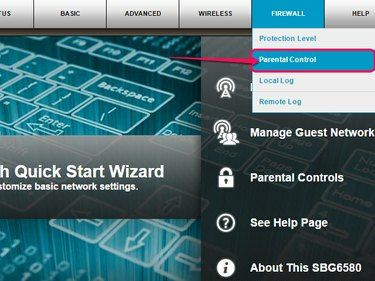
Credit imagine: Imagine prin amabilitatea lui Arris.
Accesați sistemul de control al accesului al interfeței, de obicei enumerat ca Controlul accesului sau Restricții de acces. Acesta poate fi, de asemenea, enumerat sub Control parental.
Pasul 3
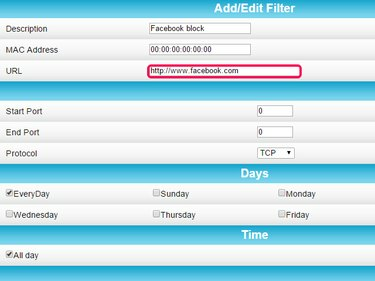
Credit imagine: Imagine prin amabilitatea lui Arris.
Creați un nou filtru și introduceți detaliile restricțiilor pe care doriți să le introduceți și setați filtrul bloc. Restricțiile pot include numele de utilizator, site-ul web blocat și chiar un anumit moment al zilei pentru a bloca accesul.
Pasul 4
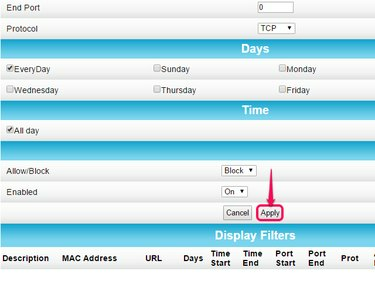
Credit imagine: Imagine prin amabilitatea lui Arris.
Clic salva sau aplica când ați terminat pentru a confirma și activa filtrul sau blocarea.
Siguranța familiei Microsoft
Internet Explorer, Firefox și Opera blochează site-uri web și conținut folosind opțiunile Windows Family Safety, care necesită să creați și să utilizați un cont „copil” pentru a restricționa conținutul. Conturile de administrator pot gestiona conținutul pe care un cont de copil îl poate accesa, inclusiv anumite site-uri web. De asemenea, administratorii pot stabili limite pentru timpul petrecut în contul copilului.
Pentru a crea un cont pentru copil, urmați instrucțiunile furnizate de Microsoft. Când contul este configurat, următoarele instrucțiuni blochează orice site web, inclusiv Facebook și Twitter.
Pasul 1

Credit imagine: Imagine prin amabilitatea Microsoft.
presa Windows-X și selectați Panou de control.
Pasul 2

Credit imagine: Imagine prin amabilitatea Microsoft.
Clic Configurați Siguranța familiei pentru orice utilizator.
Pasul 3

Credit imagine: Imagine prin amabilitatea Microsoft.
Selectați contul de copil pe care doriți să-l restricționați.
Pasul 4

Credit imagine: Imagine prin amabilitatea Microsoft.
Clic Activat, aplicați setările curente butonul radio și apoi faceți clic Filtrare Web.
Pasul 5

Credit imagine: Imagine prin amabilitatea Microsoft.
Apasă pe [Numele contului] poate folosi numai site-urile web pe care le permit butonul radio și apoi faceți clic Permiteți sau blocați anumite site-uri web.
Pasul 6
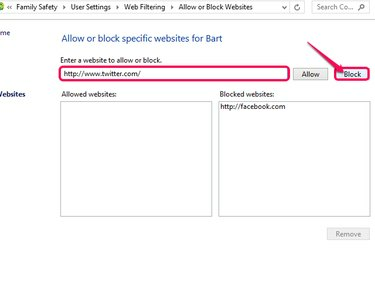
Credit imagine: Imagine prin amabilitatea Microsoft.
Introduceți adresele URL pentru site-urile web pe care doriți să le blocați -- în acest caz http://www.twitter.com și http://www.facebook.com -- și faceți clic bloc pentru a le adăuga la lista blocate.
Bacsis
- În orice moment, puteți elimina această restricție și permite un site web selectându-l din listă și făcând clic Elimina.
- Limitele pentru siguranța familiei pot fi, de asemenea, setate pentru conturile de copii, vizitând pagina de gestionare a siguranței familiei în timp ce sunteți conectat la contul dvs. Windows. Cu toate acestea, gestionarea contului online nu funcționează pentru conturile pentru copii configurate fără o adresă de e-mail.
Specific pentru browser
Opțiunile de blocare specifice browserului sunt cele mai bune atunci când controlați ce browsere sunt disponibile pe computer și cum le accesează alți utilizatori. Începând cu publicarea, Chrome necesită o configurare proprie, în timp ce Internet Explorer, Firefox și Opera pot avea toate site-urile web blocate din Microsoft Family Safety.
Chrome, Firefox și Opera au toate extensii care pot bloca site-urile web, deși sunt frecvente ciclul de actualizare al browserelor web înseamnă că unele suplimente de blocare a site-ului pot să nu funcționeze corect după un nou Actualizați.
Bacsis
Iată câteva extensii de blocare a site-urilor web care trebuie luate în considerare pentru browserele dvs.
- Crom: SiteBlock, Blocant site-uri web, StayFocusd și Blocant simplu.
- Firefox: BlockSite, URLFilter și Simplu Site Blocker.
- Operă: Blocksi, µBlock și µMatrice.
Crom
Chrome oferă blocarea site-urilor web numai atunci când utilizați conturi de utilizator supravegheate. Conturile de utilizator supravegheate sunt conturi speciale supravegheate de un cont de administrator, care pot bloca site-uri web, pot examina istoricul web și pot ajusta setările utilizatorului pentru utilizatorul supravegheat.
Pentru a afla cum să creați și să gestionați conturi supravegheate pe Chrome, consultați Google pagina de ajutor la subiect.

